Añadir accesos directos a la pantalla principal, Añadir widgets a la pantalla principal – Acer Liquid Z6 Manual del usuario
Página 17
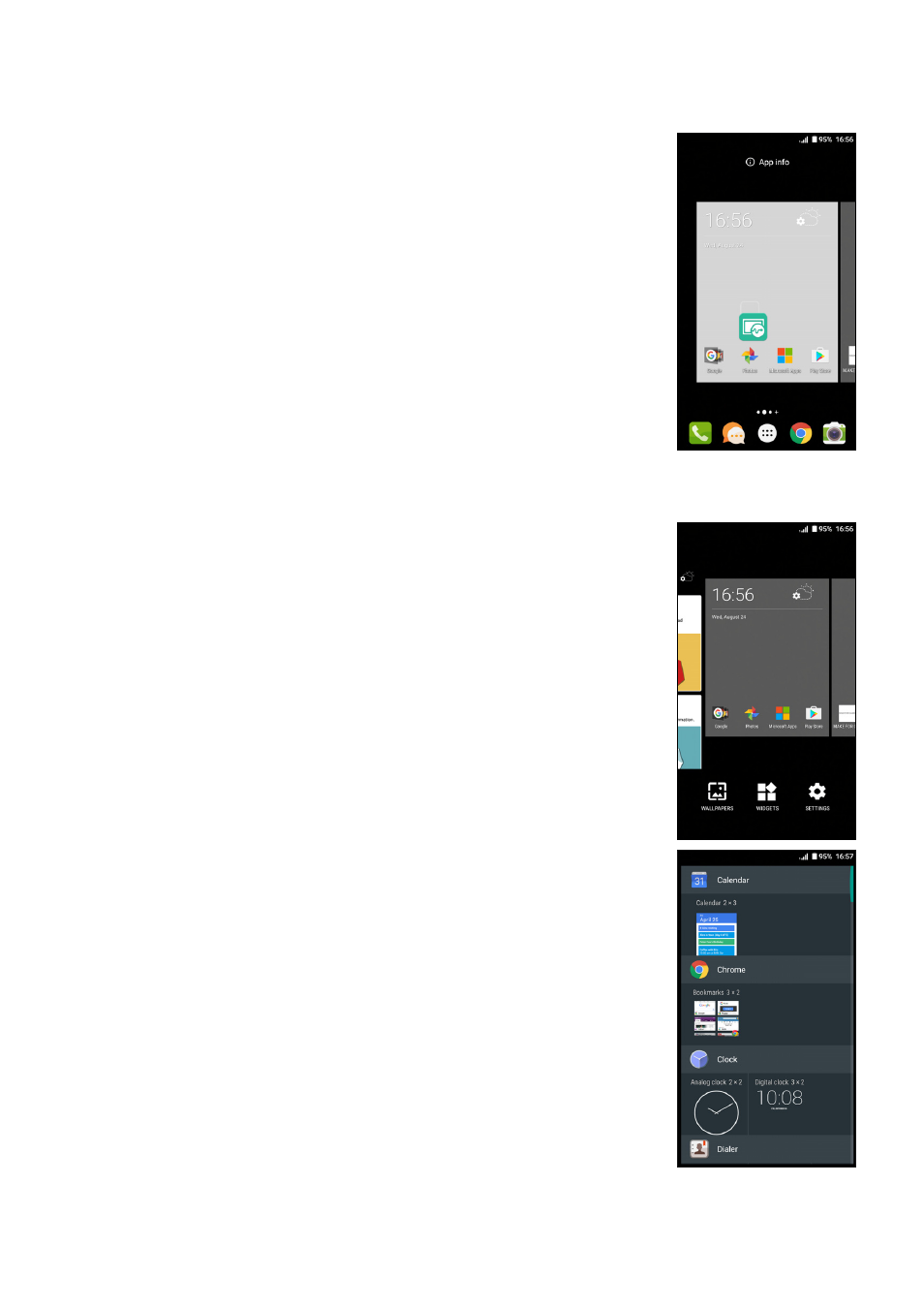
Utilizar su teléfono - 17
Añadir accesos directos a la pantalla principal
Para añadir accesos directos de aplicaciones a la
pantalla principal, pulse el icono de la lista
Aplicaciones en la parte inferior central de la
pantalla principal. Mantenga pulsado el icono de la
aplicación seleccionada. La lista Aplicaciones se
cerrará, y aparecerá la pantalla principal. Desplace
el icono hasta la posición que desee de la pantalla
principal y levante el dedo.
Añadir widgets a la pantalla principal
Mantenga pulsada cualquier parte de la pantalla
principal en la que aún no haya ningún icono ni
ningún widget. Pulse WIDGETS para ver
pequeñas aplicaciones y enlaces (como accesos
directos personalizados, contactos o favoritos) que
puede añadir a la pantalla principal. Los widgets
son pequeñas aplicaciones que muestran
información actualizada constantemente, o
accesos directos a aplicaciones o funciones
especiales.
Para mover una aplicación o widget a la pantalla
principal, pulse durante varios segundos en un
elemento hasta que esté seleccionado. Se abrirá la
pantalla principal. Arrastre el elemento a cualquier
área libre de la pantalla. Para ver información
sobre la aplicación o el widget, arrástrelo al icono
en la parte superior de la pantalla.
Para mover el elemento a una pantalla principal
diferente, arrástrelo al lateral de la pantalla, la
pantalla principal cambiará a la pantalla que está
en esa dirección. Suelte el elemento cuando está
en la posición correcta.